Epson WorkForce WF-2530WF: D
D: Epson WorkForce WF-2530WF
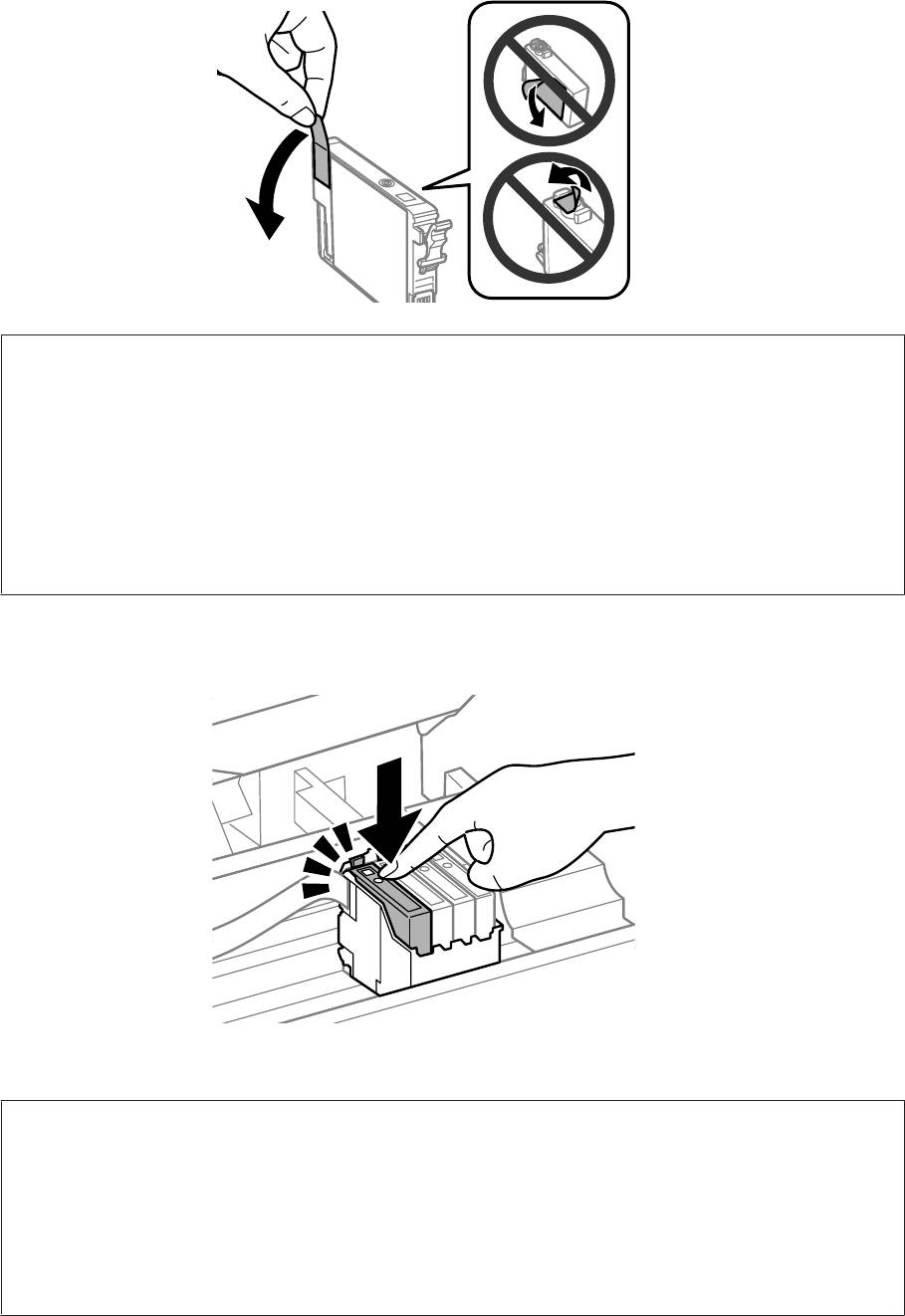
Руководство пользователя
Замена чернильных картриджей
Удалите только желтую пленку.
D
Важная информация:
c
❏ Перед установкой следует удалить с картриджа желтую пленку; иначе качество печати
может ухудшиться, или печать станет невозможной.
❏ Если картридж установлен без удаления желтой пленки, вытащите картридж из
устройства, удалите желтую пленку и затем переустановите его.
❏ Не удаляйте прозрачную затычку внизу картриджа; иначе картридж может стать
непригодным.
❏ Не удаляйте и не рвите наклейку на картридже, иначе чернила выльются.
Вставьте картридж и нажимайте на него до щелчка. Убедитесь, что верхняя поверхность картриджа
E
установлена ровно.
Аккуратно закройте сканирующий блок и нажмите OK. Начнется заправка чернил.
F
Примечание:
❏ Индикатор P продолжает мигать, пока идет заправка чернил. Не выключайте устройство в
процессе выполнения заправки чернил. Если заправка чернил не окончена, печать может быть
невозможна.
❏ При необходимости замены чернильного картриджа во время копирования, чтобы обеспечить
высокое качество копирования после завершения заправки чернил, отмените текущее
копирование и начните заново с помещения оригиналов.
108
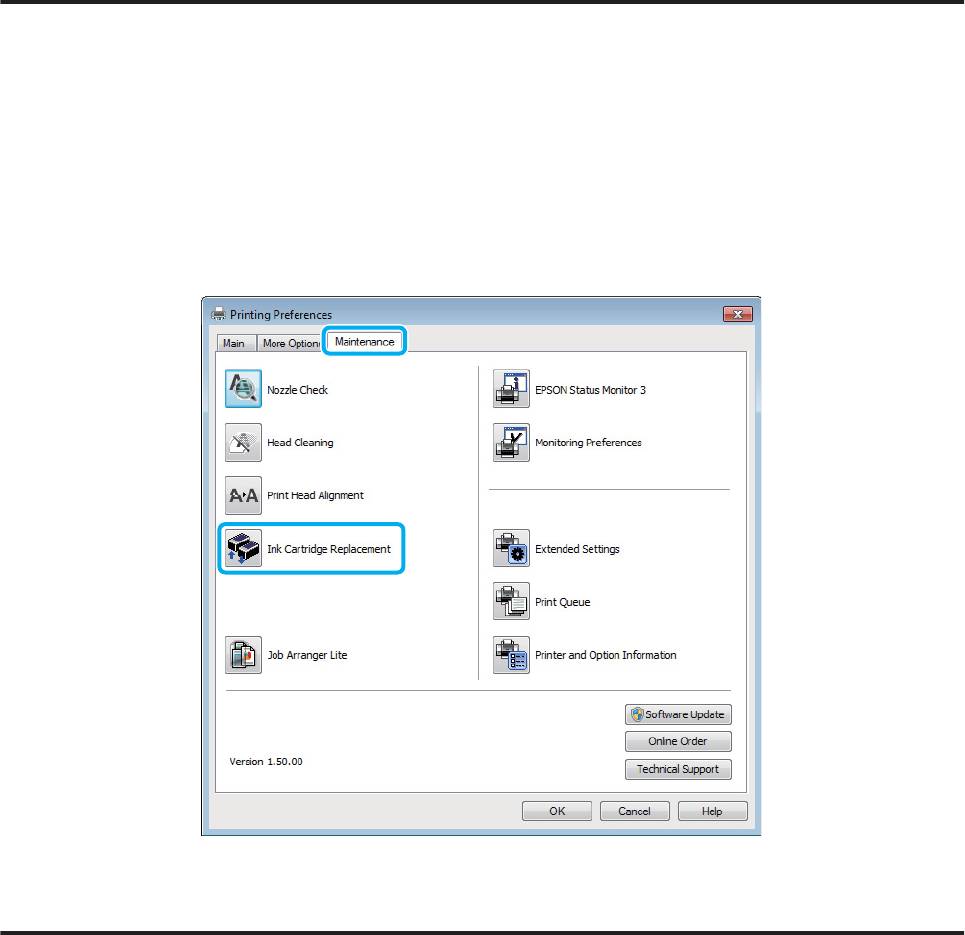
Руководство пользователя
Замена чернильных картриджей
Замена чернильного картриджа завершена. Устройство вернется к своему предыдущему состоянию.
В Windows
Если необходимо заменить израсходованный чернильный картридж, нажмите кнопку How to (Как) в окне
EPSON Status Monitor. Для замены картриджа выполняйте инструкции, отображаемые на экране.
О замене чернильных картриджей, используя компьютер, см. также следующие разделы.
& «В Windows» на стр. 131.
Если нужно заменить неизрасходованный чернильный картридж, нажмите кнопку на вкладке
Maintenance (Сервис) драйвера принтера.
& «Доступ к ПО принтера в Windows» на стр. 31
Подробности о работе с утилитами принтера см. в интерактивной справке.
В Mac OS X
Если необходимо заменить израсходованный чернильный картридж, нажмите кнопку How to в окне
EPSON Status Monitor. Для замены картриджа выполняйте инструкции, отображаемые на экране.
О замене чернильных картриджей, используя компьютер, см. также следующие разделы.
& «В Mac OS X» на стр. 132.
109
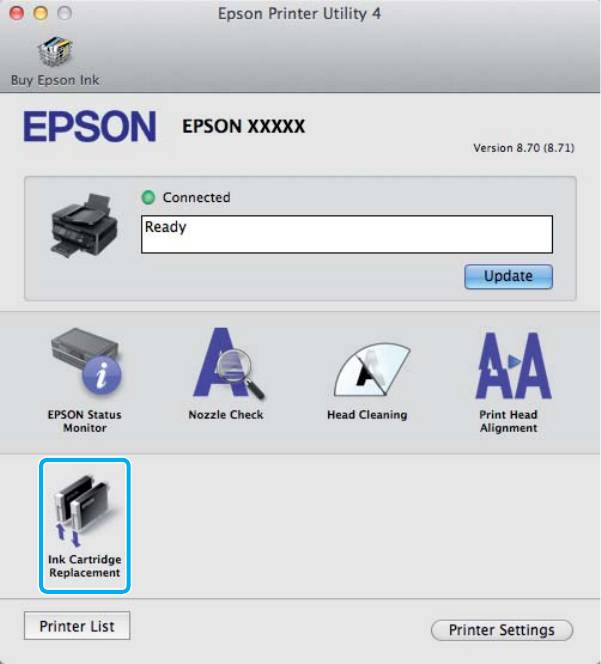
Руководство пользователя
Замена чернильных картриджей
При замене неизрасходованного чернильного картриджа откройте утилиту Epson Printer Utility 4.
& «Доступ к драйверу принтера в Mac OS X» на стр. 32.
Подробности о работе с утилитами принтера см. в интерактивной справке.
110
Оглавление
- !
- Знакомство с устройством
- Обращение с бумагой и другими носителями
- A
- C
- E
- F
- B
- F
- C
- Копирование
- Печать
- A
- B
- H
- C
- H
- C
- A
- C
- A
- Сканирование
- D
- G
- A
- B
- A
- I
- C
- I
- C
- G
- A
- E
- A
- D
- I
- A
- E
- Отправление факсов
- A
- B
- A
- C
- D
- E
- D
- A
- B
- E
- E
- G
- Список меню панели управления
- Замена чернильных картриджей
- A
- B
- A
- H
- F
- A
- B
- D
- Обслуживание устройства и ПО
- A
- A
- D
- G
- B
- !
- A
- B
- A
- G
- Передача данных с помощью внешнего устройства хранения информации
- C
- Индикаторы ошибок
- Устранение неполадок с печатью/ копированием
- A
- !
- A
- A
- E
- A
- B
- Устранение неполадок для сканирования
- A
- C
- Устранение неполадок при отправке/ получении факсов
- Информация о продукте
- Служба поддержки






